Twitterの音声機能であるスペースは、ユーザー同士がリアルタイムで会話を楽しむ場として人気を集めています。しかし、PCからスペースに参加して発言する方法については、まだ知られていない点も多いようです。この記事では、PCを使用してTwitterスペースで発言するための方法を詳しく解説します。
PCでTwitterスペースに参加する方法
現時点では、PCのブラウザ版Twitterでは、スペースにリスナーとして参加し、音声を聴くことが可能です。しかし、ブラウザ版から直接スピーカーとして発言する機能は提供されていません。
PCで発言するための代替手段
PCからスペースで発言するためには、以下の2つの方法が考えられます。
1. スマートフォンでスペースを開始し、PCで参加する
- スマートフォンでスペースをスケジュール設定
- Twitterアプリを開き、スペースの作成画面で「スケジュールする」を選択し、開始日時を設定します。
- PCでスペースに参加
- 設定した開始時間の30分前になると、PCの通知タブにスペースの通知が表示されます。
- 通知をクリックし、「Start now」を選択すると、PCからホストとしてスペースを開始できます。
この方法により、スマートフォンでスペースを作成し、PCでホストとして操作することが可能です。
2. Androidエミュレーターを使用する
PC上でAndroidエミュレーターを使用し、Twitterのモバイルアプリを実行することで、スペースのホストやスピーカーとして参加することができます。
- エミュレーターのインストール
- 信頼性の高いAndroidエミュレーター(例: BlueStacks、NoxPlayerなど)をダウンロードし、PCにインストールします。
- Twitterアプリのインストール
- エミュレーター上のGoogle PlayストアからTwitterアプリをダウンロードし、インストールします。
- Twitterアカウントへのログイン
- エミュレーター上のTwitterアプリに自身のアカウントでログインします。
- スペースの作成または参加
- スマートフォンと同様の手順で、スペースを作成したり、スピーカーとして参加したりできます。
この方法により、PC上でスマートフォンの環境を再現し、スペースでの発言が可能となります。
注意点
- 公式サポートの確認:これらの方法は公式のサポート外である可能性があるため、利用は自己責任で行ってください。
- エミュレーターの安全性:信頼性の高いエミュレーターを使用し、公式サイトからダウンロードするようにしましょう。
現時点では、PCから直接Twitterスペースで発言する公式な方法は提供されていませんが、上記の代替手段を活用することで、PCからの発言が可能となります。今後の公式アップデートにより、PCからの発言機能が追加されることを期待しましょう。


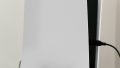
Comments